Wenn du ein begeisterter Gamer bist und gleichzeitig eine Vorliebe für Musik hast, ist Frets on Fire die perfekte App für dich. Entwickelt von Unreal Voodoo, einem unabhängigen finnischen Videospielentwickler, hat dieses Spiel durch die Kombination zweier beliebter Genres schnell an Beliebtheit gewonnen. Frets on Fire ist für das weitverbreitete Betriebssystem Windows 10 verfügbar und erfreut sich seitdem stetig wachsender Nutzerzahlen. In diesem Artikel erklären wir, wie du die App zum Spielen verwenden, Lieder importieren und bearbeiten kannst. Zudem geben wir dir Informationen, wie du einen auftretenden Speicherfehler in Windows 10 beheben kannst.

Frets on Fire auf Windows 10 spielen: Eine Anleitung
Frets on Fire ist ideal für Spieler, die ein starkes Interesse an Musik haben. Das Spiel erfordert musikalische Fähigkeiten und schnelle Reaktionen und ist eine Open-Source-Plattform, die mehrere Betriebssysteme unterstützt. Der Quellcode, geschrieben in Python, ist für alle frei zugänglich, so dass Spieleentwickler den Code nach Bedarf anpassen können.
Die Spiele-App ist inspiriert vom populären Spiel Guitar Hero, bei dem die Spieler mit ihrer Tastatur Musik „spielen“ können.
Achtung: Da FOF eine Open-Source-Anwendung ist, besteht das Risiko, dass der Inhalt dein System beschädigt. Die Installation erfolgt daher auf eigene Gefahr.
Systemanforderungen für Frets on Fire
Hier sind die minimalen Systemanforderungen für Frets on Fire unter Windows 10. Das Spiel kann auch für Linux und macOS heruntergeladen werden. Stelle vor der Installation sicher, dass dein PC die folgenden Voraussetzungen erfüllt:
- Betriebssystem: Windows (10/ 8.1/ 8/ 7/ Vista/ XP)
- Systemtyp: 32-Bit oder 64-Bit
- Minimaler Arbeitsspeicher: 128 MB RAM
- Grafikkarte: OpenGL-fähige Grafikkarte mit aktuellen Treibern (Antialiasing empfohlen)
- Systemsoftware: Aktuelle Version von DirectX mit kompatibler Soundkarte
Funktionen von Frets on Fire
Die Frets on Fire Spiele-App bietet verschiedene Funktionen, um Musik im Stil von Guitar Hero zu spielen. Hier sind die wichtigsten:
- Benutzerfreundliche Oberfläche: Das Spiel bietet eine einzigartige umgekehrte Tastaturansicht, auf der die Noten angezeigt werden. Gitarrencontroller und generische Joysticks werden für ein besseres Spielerlebnis unterstützt.
- Große Songauswahl: Die Community hat Hunderte von Songs erstellt, und auch Karaoke-Versionen stehen zur Verfügung.
- Songimport: Du kannst Songs von Guitar Hero I, II, Encore und 80s importieren (nur PlayStation 2 Discs werden unterstützt).
- Songeditor: Der integrierte Editor ermöglicht es dir, Songs zu bearbeiten und eigene Melodien zu erstellen.
- Wettbewerb: Messe dich mit anderen Spielern in globalen Bestenlisten und nutze das Spiel als Plattform zum Musizieren und Üben.
Schwierigkeitsgrade bei FOF
Das Spiel bietet verschiedene Schwierigkeitsgrade, die du je nach deinen Fähigkeiten auswählen kannst. Wähle im Einstellungsmenü den richtigen Schwierigkeitsgrad, um Fehler zu vermeiden:
- Einfach: Die Noten verwenden die Bünde eins bis vier, Akkorde sind nicht vorhanden.
- Mittel: Die Noten verwenden die Bünde eins bis vier, Akkorde erscheinen in regelmäßigen Abständen.
- Schwer: Die Noten können alle Bünde und Akkorde enthalten.
Bewertungskriterien bei FOF
Die Bewertung der Spieler erfolgt nach den folgenden Kriterien:
- Für 10 aufeinanderfolgend richtig gespielte Noten wird die Punktzahl vervierfacht.
- Akkorde zählen doppelt so viel wie einzelne Noten.
- Bei Fehlern wird die Punktzahl wieder auf eins zurückgesetzt.
Empfehlungen und Einstellungen
Um das Spielerlebnis zu optimieren, beachte diese Empfehlungen und passe die Einstellungen an:
- Vermeide überlappende Noten: Spiele die Noten nicht übereinander, um den Spielfluss nicht zu stören.
- Systemanforderungen: Dein Windows PC sollte mindestens ein 32-Bit System sein.
- Aktualisierte Grafiktreiber: Veraltete Treiber können zu Grafikproblemen führen. Folge den Anweisungen im verlinkten Artikel, um deine Treiber zu aktualisieren.
- Optimale Tasten: Nutze den Tasten-Tester im Spiel, um die idealen Tasten zu finden und bei Bedarf die Belegung zu ändern (z.B. Eingabe zu Shift).
- Audioeinstellungen: Bei Problemen mit der Tonübertragung kannst du die Größe des Audiopuffers erhöhen oder die Abtastfrequenz auf 22050 Hz ändern.
- Anpassung an Musiknoten: Passe die A/V-Verzögerung an, wenn deine Geschwindigkeit nicht mit den Noten übereinstimmt.
- Score-Upload: Aktiviere die Score-Upload-Option im Einstellungsmenü, um deine Ergebnisse in den Bestenlisten zu sehen.
Frets on Fire installieren
Hier ist eine Schritt-für-Schritt-Anleitung zur Installation von Frets on Fire auf deinem Windows PC:
1. Drücke die Windows-Taste, gib „Google Chrome“ ein und klicke auf „Öffnen“.
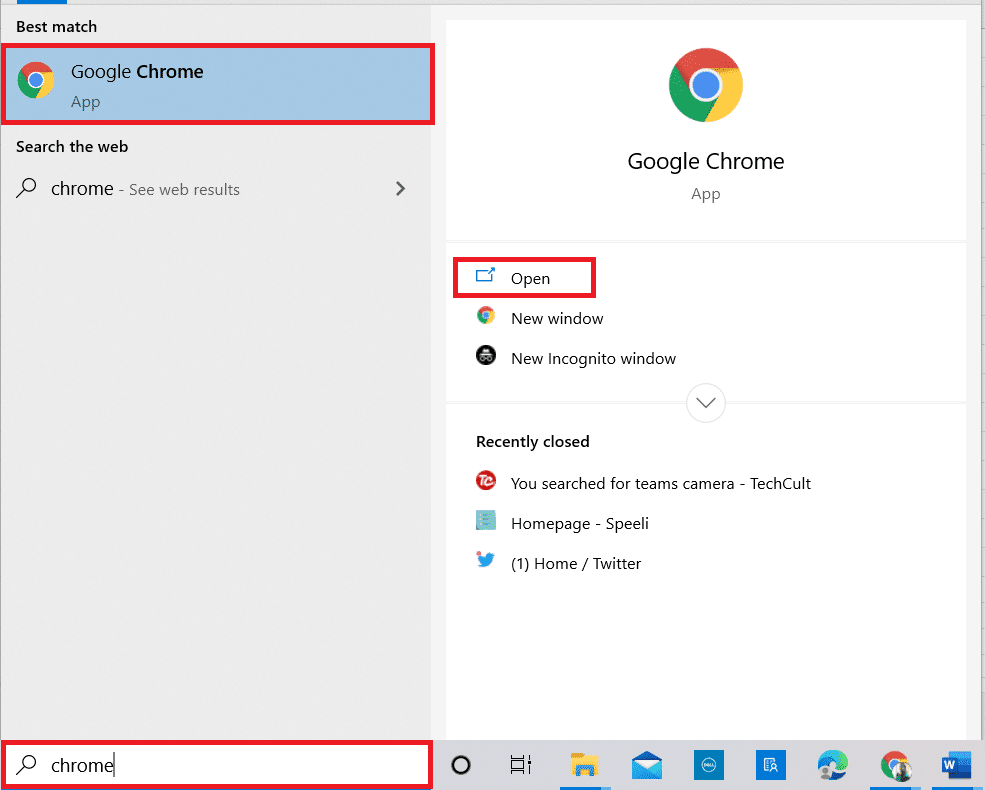
2. Gehe auf die Frets on Fire Website und klicke auf den Link zum Vollversion-Installationsprogramm für Windows.
Hinweis: Klicke bei älteren Versionen auf „Speichern“, um die Datei im Download-Ordner zu speichern, oder auf „Speichern unter“, um einen Speicherort auszuwählen.
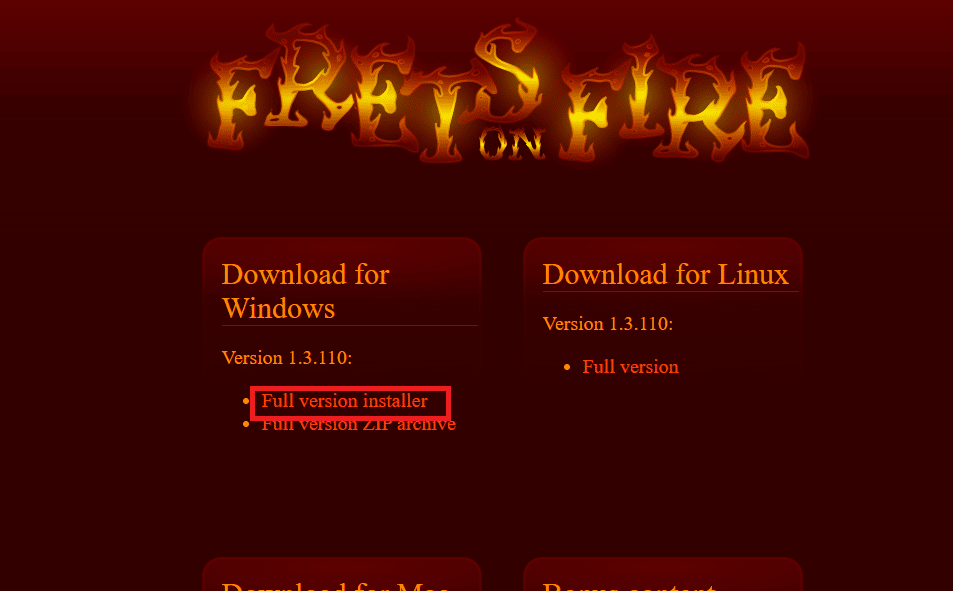
3. Starte die heruntergeladene Setup-Datei.
4. Wähle den Installationstyp und klicke auf „Weiter“.
Hinweis: Folge den Anweisungen sorgfältig, um Speicherfehler bei Frets on Fire in Windows 10 zu vermeiden.

5. Passe die Auflösungseinstellungen an und klicke auf „Installieren“.
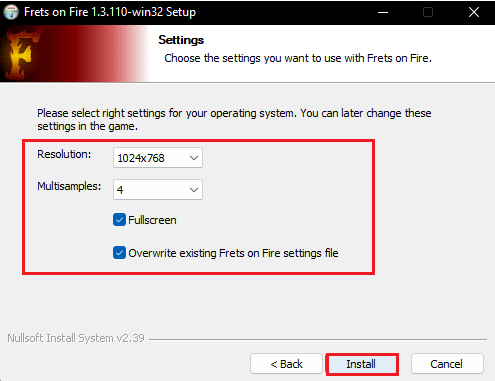
6. Warte, bis die Installation abgeschlossen ist.
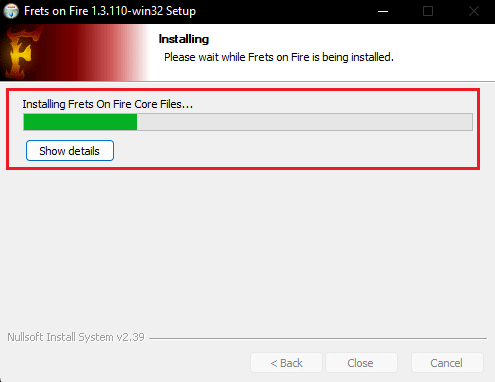
7. Klicke nach Abschluss der Installation auf „Schließen“.
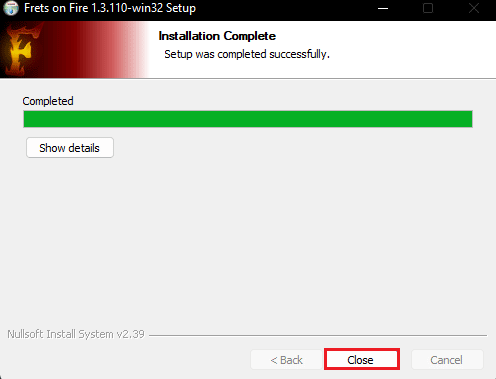
Frets on Fire verwenden
Dieser Abschnitt beschreibt, wie du die Frets on Fire App auf deinem Windows PC verwenden kannst:
Option I: Navigation im Hauptmenü
Verwende die folgenden Tasten, um die Einstellungen im Hauptmenü auszuwählen und zu ändern. Im Tutorial-Video in der App findest du eine visuelle Anleitung.
Hinweis: Du kannst die Tastenbelegung für bestimmte Funktionen in den „Einstellungen“ ändern.
- Pfeiltasten: Navigation im Menü.
- Eingabetaste: Auswahl einer Option.
- Esc-Taste: Abbrechen einer Option.
Option II: Spielen
So spielst du Guitar Hero in Frets on Fire:
- Tasten F1 bis F5: Entsprechen den Bünden 1 bis 5.
- Längeres Halten der Tasten: Für längere Noten.
- Eingabetaste: Auswählen einer Note, wenn sie die Tastenreihe am unteren Bildschirmrand erreicht.
Option III: Songs importieren
Zusätzlich zu den bereits enthaltenen Songs kannst du weitere Guitar Hero Titel importieren:
Voraussetzungen für den Import:
- Audio-Software wie Windows Media Player, um die Audiodateien abzuspielen.
- Das Spiel im Fenstermodus ausführen, um Verzögerungen beim Import zu vermeiden.
- Guitar Hero Songs müssen im DVD-Format auf einer zugänglichen Festplatte vorliegen.
- Mindestens 500 MB freier Speicherplatz auf der Festplatte.
Song-Import:
Der integrierte RedOctane Importer, speziell für Guitar Hero Spiele entwickelt, unterstützt den Import von Songs.
Schritt I: Songdateien extrahieren
1. Drücke Windows + E, um den Datei-Explorer zu öffnen, und navigiere zum Speicherort der ZIP-Datei mit den Songs.
2. Entpacke die Songs mit einem Programm wie WinZip und speichere sie an einem Ort deiner Wahl.
Hinweis: Die Dateien müssen mit Windows Media Player abspielbar sein, um Speicherfehler zu vermeiden.
Schritt II: Songs in Frets of Fire importieren
1. Wähle im Hauptmenü der App „Song-Editor“ aus.
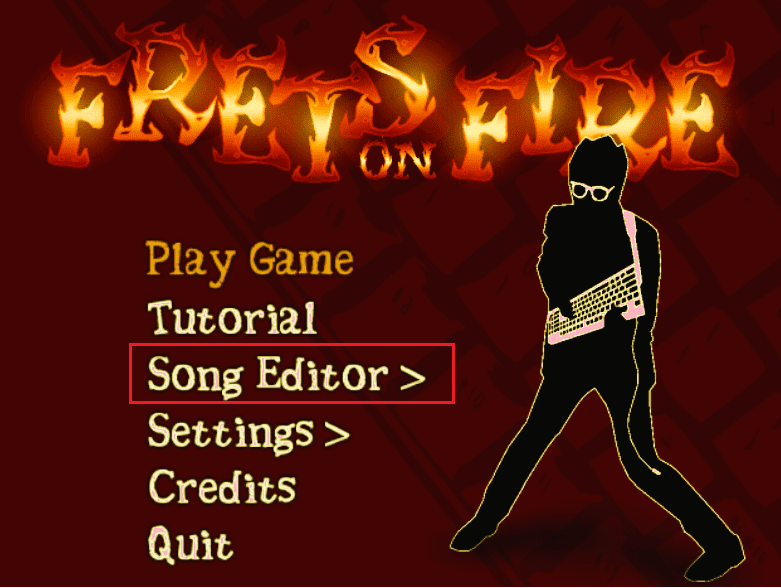
2. Klicke auf „Guitar Hero(tm)-Songs importieren“.
3. Klicke dann auf „Spiel spielen“.
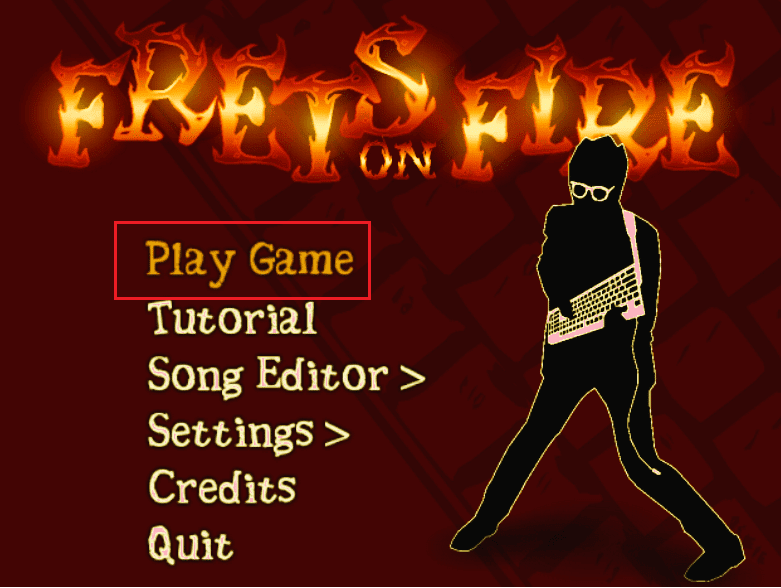
4. Wähle die extrahierten Audiodateien von der Festplatte aus.
5. Die Songs werden in die App importiert. Der Vorgang wird an der Stelle fortgesetzt, an der er abgebrochen wurde.
Option IV: Songs bearbeiten
Im Editor kannst du die Gitarrenspur bearbeiten:
- Eingabetaste: Fügt eine Note an der Cursorposition ein.
- Entf-Taste: Löscht eine Note an der Cursorposition.
- Pfeiltasten: Bewegen den Cursor.
- Eingabetaste + rechte Pfeiltaste: Fügt längere Noten hinzu.
- Esc-Taste: Öffnet das Editor-Menü.
- PgUp-Taste: Erhöht den Schwierigkeitsgrad.
- PgDn-Taste: Verringert den Schwierigkeitsgrad.
- Leertaste: Startet/Pausiert die Wiedergabe.
Prozess des Abspielens von Titeln
Nach dem Import und der Bearbeitung der Titel werden zwei Spuren abgespielt: Die Gitarrenspur und die Hintergrundmusik. Bei falschen Noten wird die Gitarrenspur stummgeschaltet. Du kannst nur mit der Hauptspur komponieren, der gesamte Song wird bei Fehlern stummgeschaltet.
Frets on Fire Speicherfehler beheben
Ein Speicherfehler kann auftreten, wenn das Spiel normal startet, aber nicht vollständig geladen wird und das Menü erreicht, während die Hintergrundmusik abgespielt wird. Es können auch Pop-up-Fenster für Skriptfehler erscheinen.
Methode 1: fretsonfire.ini-Datei löschen
Eine beschädigte „fretsonfire.ini“-Datei kann diesen Fehler verursachen. Du kannst versuchen, die Datei aus dem AppData-Ordner zu löschen:
1. Drücke Windows + R, um das Ausführen-Dialogfeld zu öffnen.
2. Gib „%appdata%“ ein und drücke die Eingabetaste.
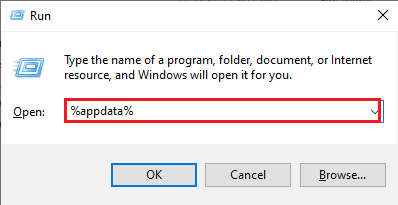
3. Öffne den „Frets on Fire“ Ordner.
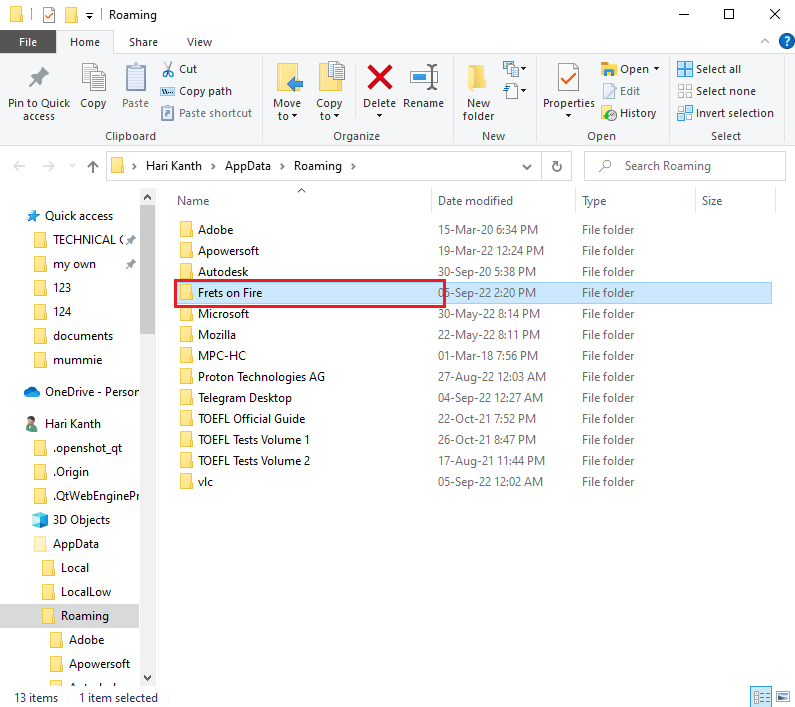
4. Klicke mit der rechten Maustaste auf „fretsonfire.ini“ und wähle „Löschen“.
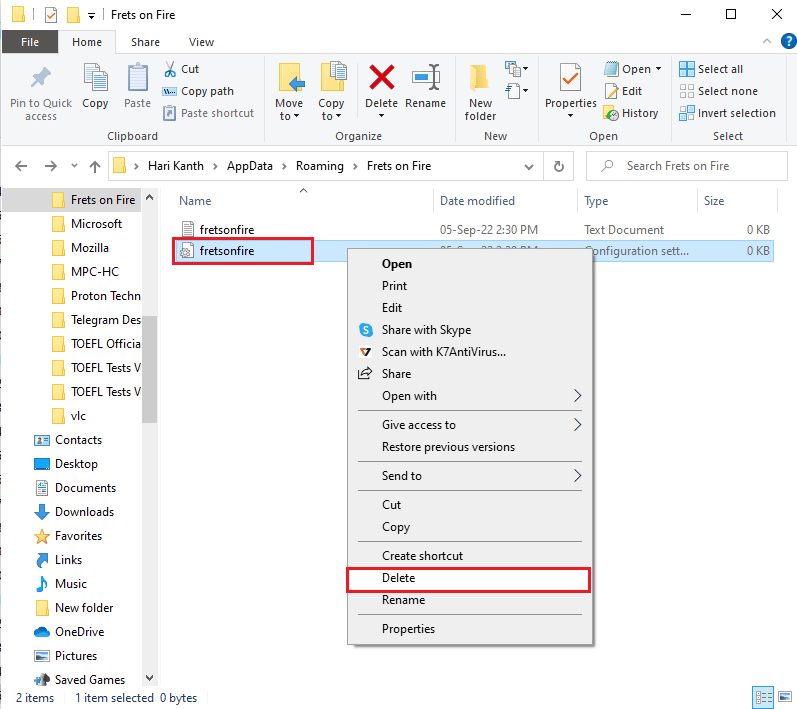
Methode 2: Frets on Fire neu installieren
Wenn die Installation fehlerhaft war, kann eine Neuinstallation das Problem beheben.
Schritt I: Frets on Fire deinstallieren
1. Drücke die Windows-Taste, gib „Systemsteuerung“ ein und klicke auf „Öffnen“.

2. Wähle „Ansicht nach > Kategorie“ und klicke auf „Programm deinstallieren“ in der Kategorie „Programme“.
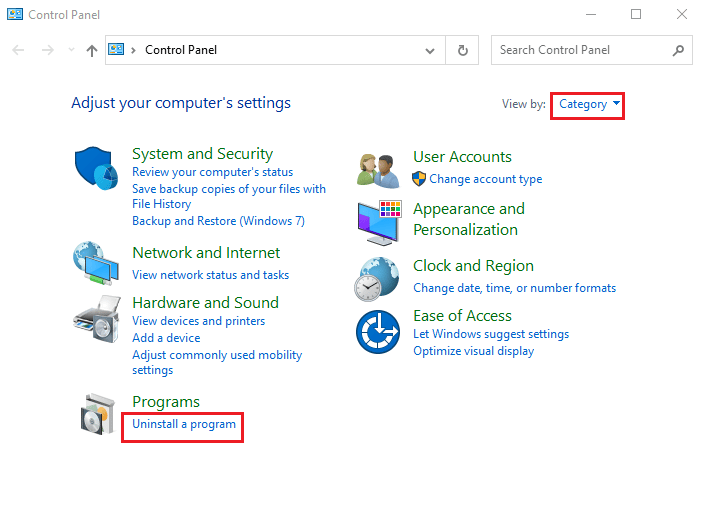
3. Wähle „Frets on Fire“ und klicke auf „Deinstallieren“ in der oberen Leiste.
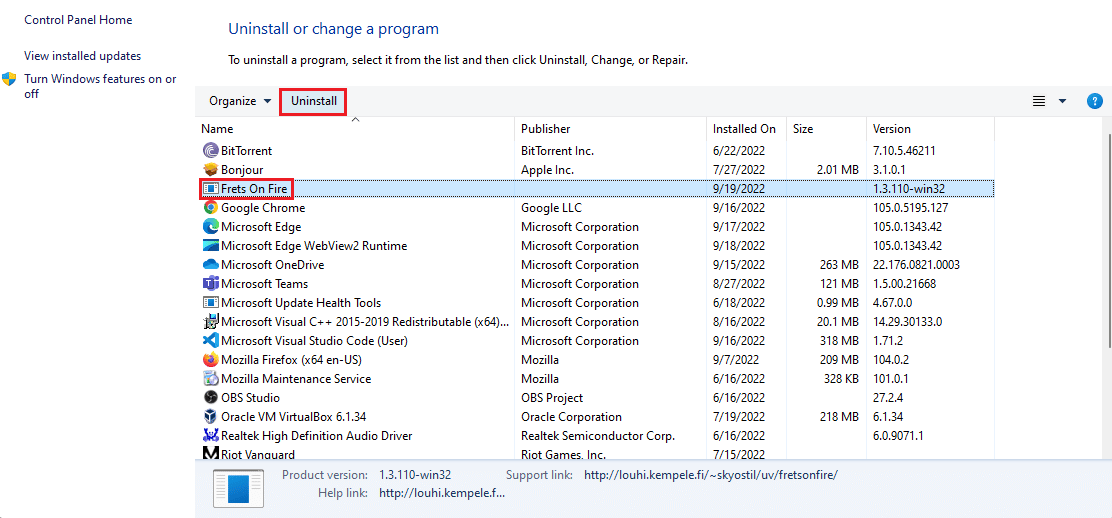
4. Bestätige die Deinstallation mit „Ja“ und wähle „Deinstallieren“.
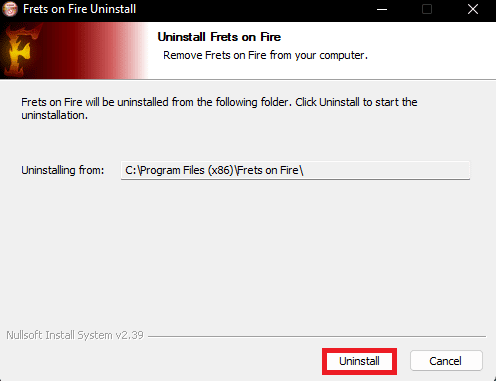
Die Anwendung wird deinstalliert.
Schritt II: Frets on Fire neu installieren
Installiere die App erneut von der offiziellen Quelle. Folge dabei den zuvor genannten Schritten.
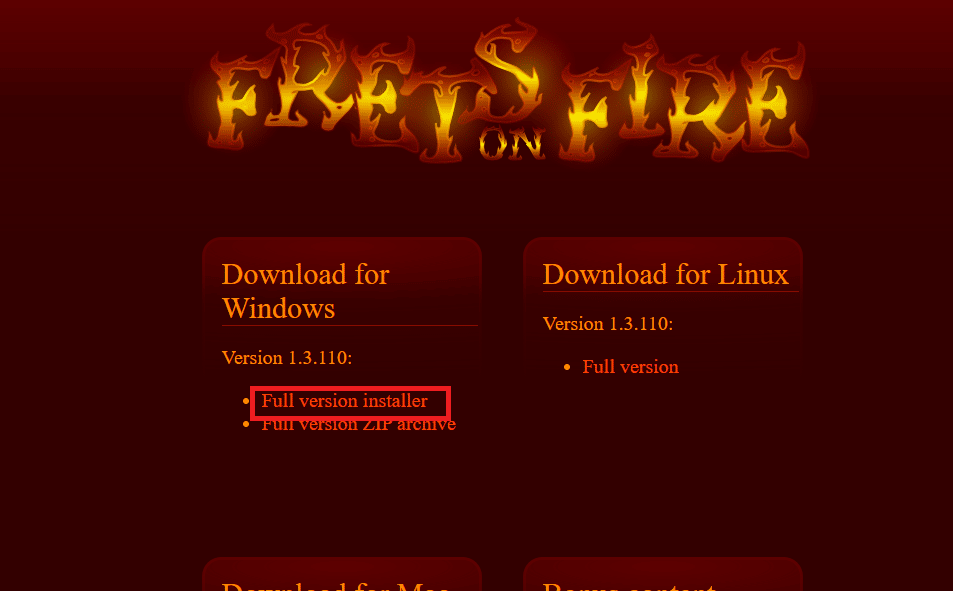
***
Dieser Artikel erklärt die Installation und Nutzung von Frets on Fire unter Windows 10. Bitte teile uns mit, welche Methode zur Behebung des Speicherfehlers erfolgreich war. Nutze auch den Kommentarbereich für Fragen und Anregungen.